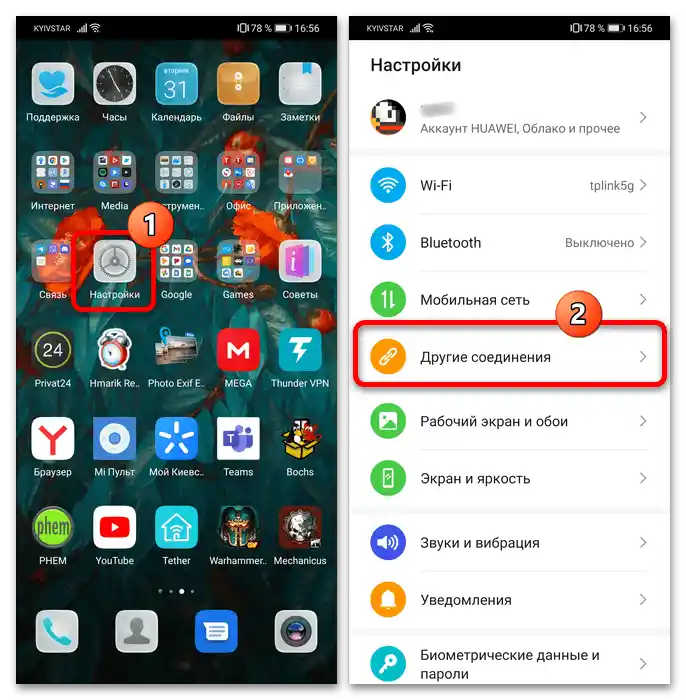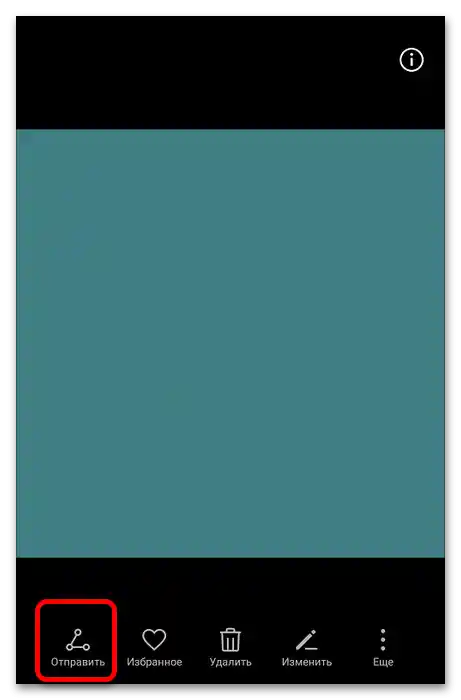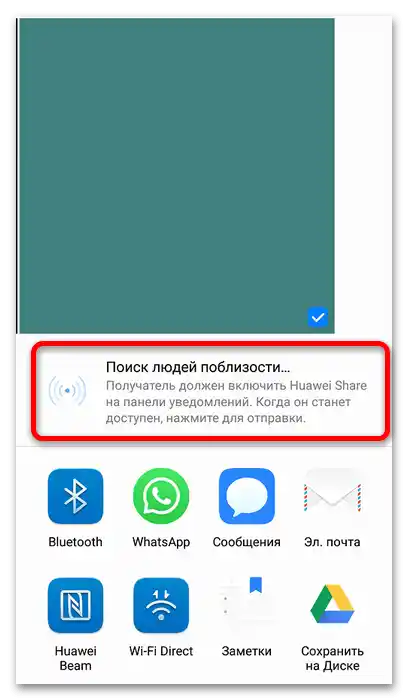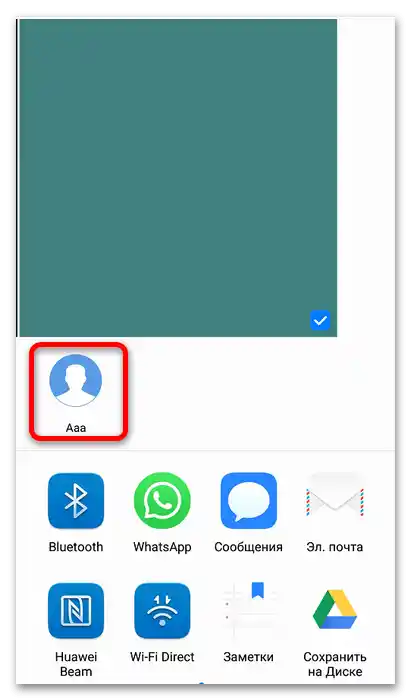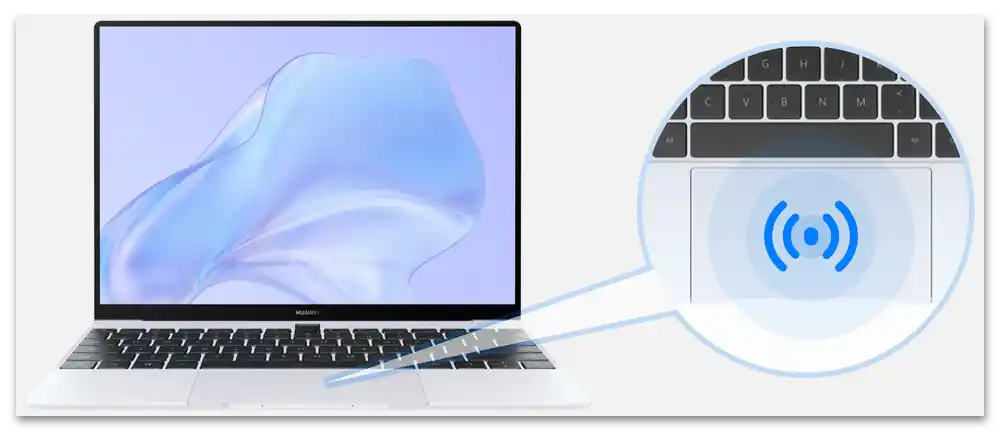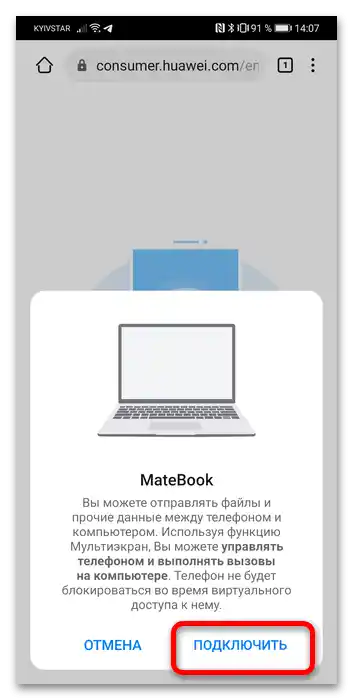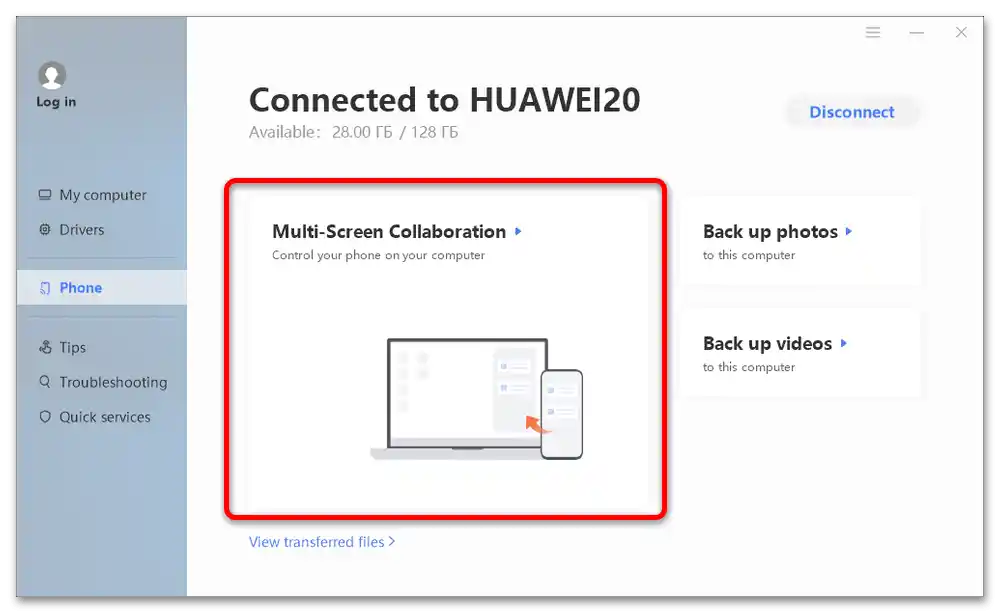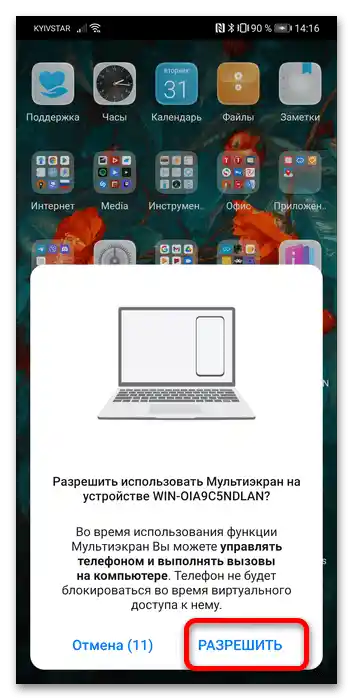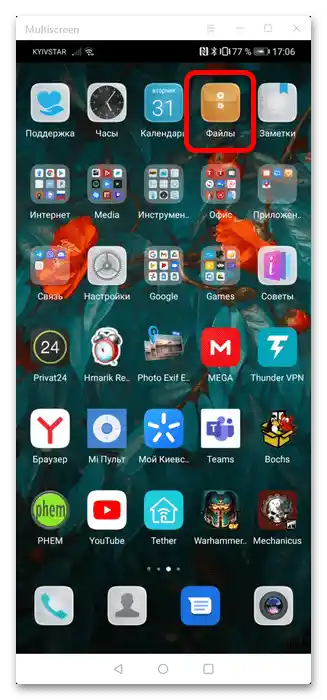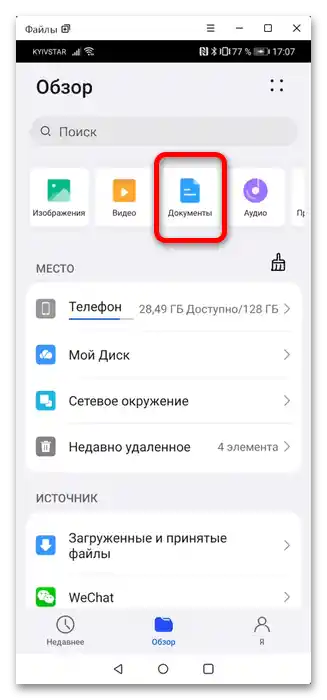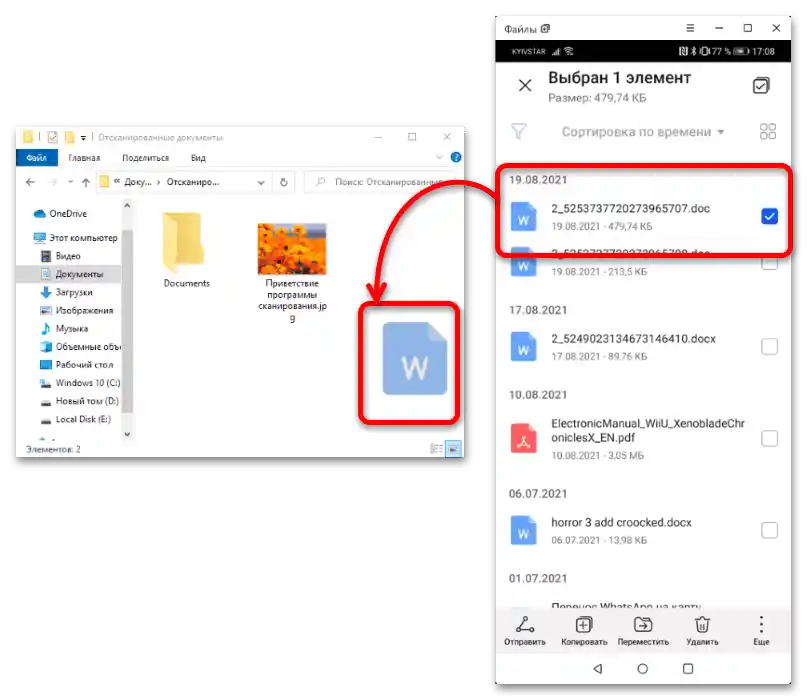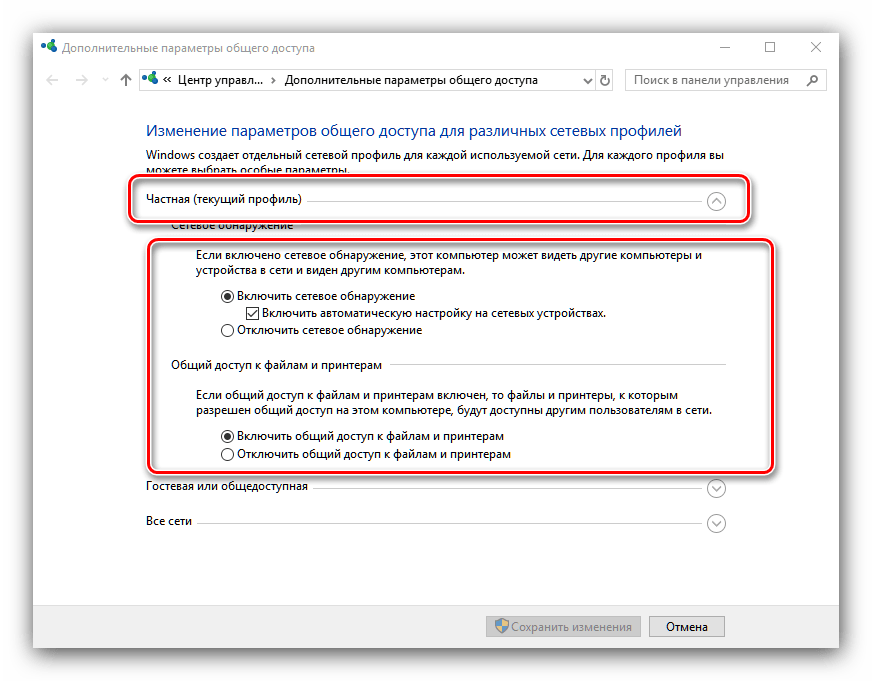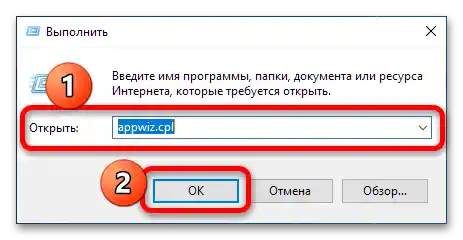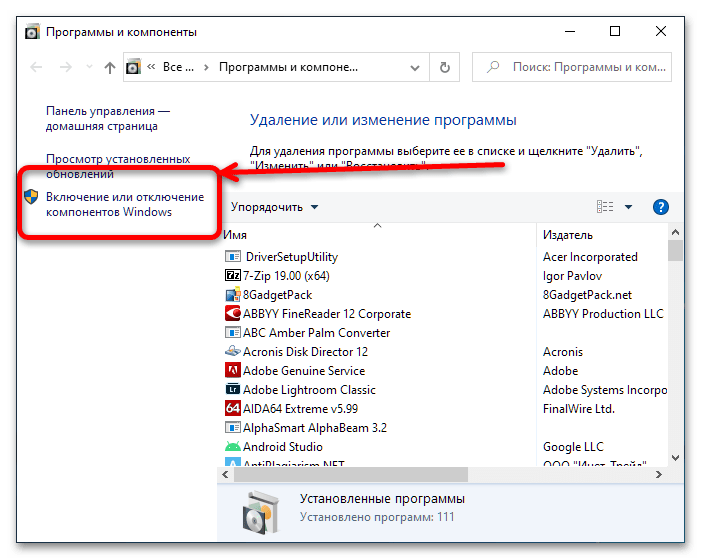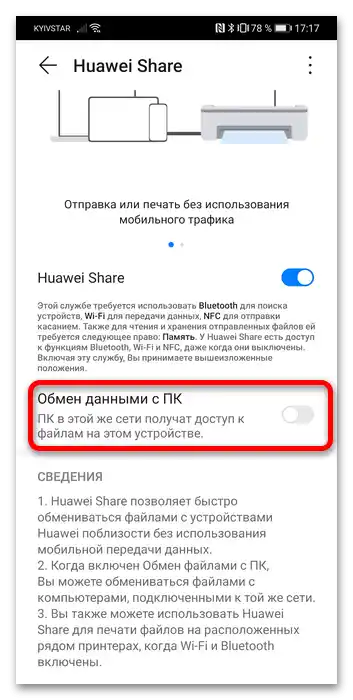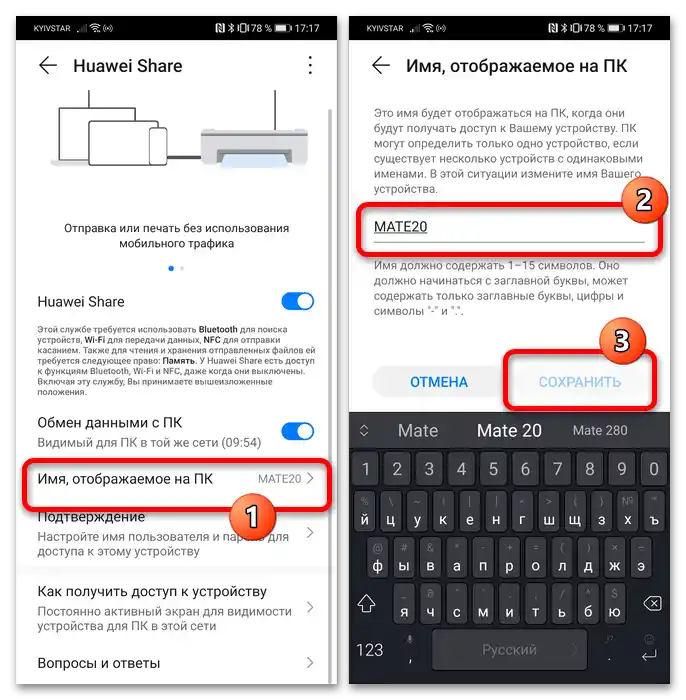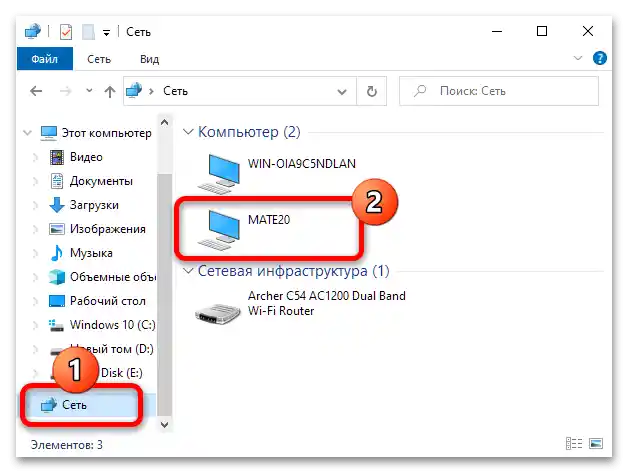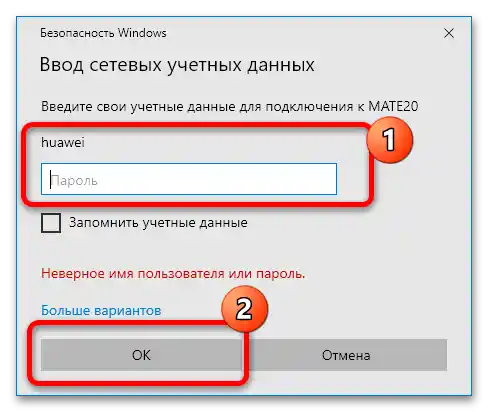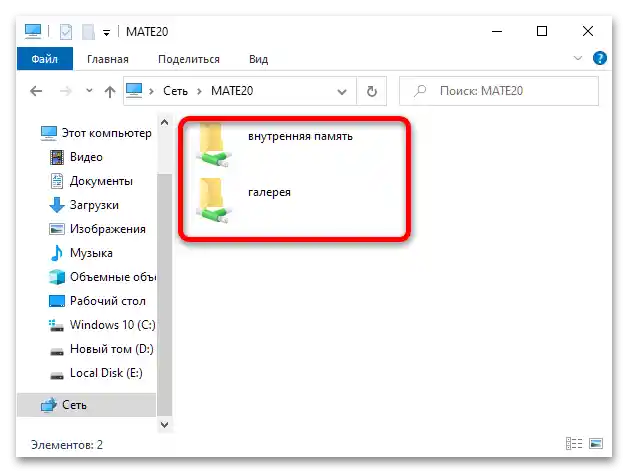فعالسازی این قابلیت به چندین روش ممکن است:
- بهطور پیشفرض در نوار اعلان تلفن یک دکمه مربوطه وجود دارد – با دو انگشت از بالا به پایین بکشید و بر روی عنصر مورد نظر ضربه بزنید.
- گزینه دوم – از طریق "تنظیمات" فراخوانی کنید. ابزار مورد نیاز را به هر روشی که راحتتر هستید باز کنید و گزینه "اتصالات دیگر" را انتخاب کنید.
![چگونه از huawei share-2 استفاده کنیم]()
در اینجا بر روی خط "Huawei Share" ضربه بزنید و سوئیچ مربوطه را فعال کنید.
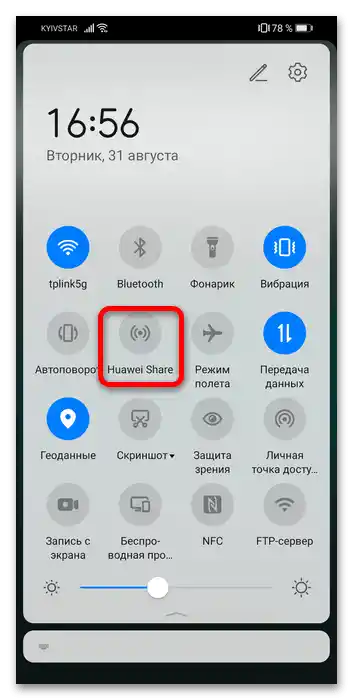
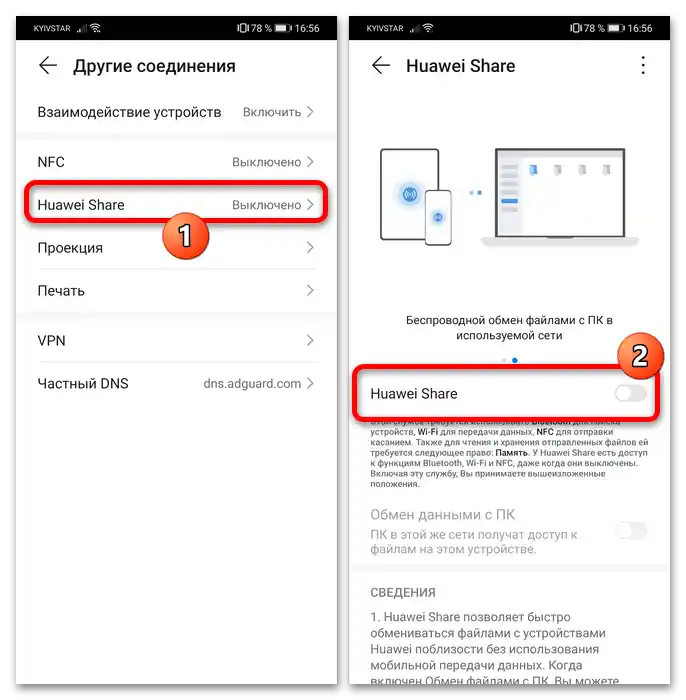
تمام شد – حالا این قابلیت فعال خواهد بود.
این قابلیت شامل دو نوع استفاده است. نوع اول – مشابه عملکرد AirDrop در دستگاههای اپل، اما مانند این فناوری، این سناریو مختص لپتاپها، گوشیهای هوشمند و تبلتهای Huawei است. نوع دوم – ارتباط با هر کامپیوتری که تحت مدیریت ویندوز باشد. ابتدا نوع اول را بررسی میکنیم.
- برای انتقال سریع اطلاعات به تلفن یا تبلت Huawei/Honor، محتوایی را که میخواهید به اشتراک بگذارید انتخاب کنید و از گزینه "ارسال" استفاده کنید.
![چگونه از huawei share-4 استفاده کنیم]()
منوی "به اشتراک گذاری" ظاهر خواهد شد – اولین گزینه در آن دقیقاً Huawei Share است که بلافاصله شروع به جستجوی دستگاههای سازگار میکند.
![چگونه از huawei share-5 استفاده کنیم؟]()
بهطور معمول، این کار زمان زیادی نمیبرد و پس از چند ثانیه اتصال برقرار خواهد شد – بر روی آن ضربه بزنید تا انتقال آغاز شود.
![چگونه از huawei share-6 استفاده کنیم]()
در دستگاه دریافتکننده، لازم است نوار اعلان را باز کرده و بر روی "پذیرفتن" در اعلان مربوطه ضربه بزنید.
- برقراری ارتباط با کامپیوتر تولید شده توسط شرکت چینی نیز کار پیچیدهای نیست. پس از فعالسازی Huawei Share، همچنین ارتباطات اصلی (Wi-Fi، Bluetooth و NFC) را فعال کنید، اگر قبلاً این کار انجام نشده باشد.سپس تلفن را به برچسب مربوطه روی پایه لپتاپ نزدیک کنید - این برچسب ممکن است در سمت راست قرار داشته باشد یا در تاچپد تعبیه شده باشد (بسته به مدل خاص).
![چگونه از huawei share-8 استفاده کنیم]()
باید تأیید اتصال روی تلفن ظاهر شود - در آن "اتصال" را فشار دهید.
![چگونه از huawei share-29 استفاده کنیم]()
آماده است - اتصال برقرار خواهد شد و میتوان بر روی کامپیوتر هم از طریق قابلیت چند صفحهای، گوشی هوشمند/تبلت را کنترل کرد و هم دادهها را تبادل کرد.
- برای مثال، عملیات انتقال فایلها را نشان میدهیم. در منوی اصلی PC Manager گزینه "همکاری چند صفحهای" ("چند صفحهای") را انتخاب کنید.
![چگونه از huawei share-10 استفاده کنیم]()
در اعلان پاپآپ روی تلفن، "اجازه دادن" را فشار دهید.
![چگونه از huawei share-11 استفاده کنیم]()
در یک پنجره جداگانه، صفحه نمایش تکراری دستگاه موبایل شما ظاهر میشود. فرض کنید که شما نیاز به انتقال یک سند دارید - از طریق پنجره با رابط Android به برنامه "فایلها" بروید.
![چگونه از huawei share-12 استفاده کنیم؟]()
سپس دسته "سندها" را باز کنید.
![چگونه از huawei share-13 استفاده کنیم]()
ماوس را روی موقعیت مورد نظر قرار دهید و دکمه چپ ماوس را نگه دارید (دکمه چپ ماوس) - فایل انتخاب خواهد شد و میتوان آن را به سادگی به مکان دلخواه روی کامپیوتر بکشید.
![چگونه از huawei share-14 استفاده کنیم]()
انتقال سایر فایلها هیچ تفاوتی با مورد ذکر شده ندارد.
- صفحه نمایش تکراری همچنین امکان برقراری تماس و چت در پیامرسانها را فراهم میکند. برای اولین مورد کافی است برنامه تلفن را باز کرده و شماره را وارد کنید یا مخاطبی را که میخواهید با او تماس بگیرید انتخاب کنید - پس از برقراری اتصال، اجزای مربوطه لپتاپ به عنوان بلندگو و میکروفن استفاده خواهند شد.
- اگر میخواهید از Huawei Share در هر کامپیوتری استفاده کنید، این نیز ممکن است، اما به شکل متفاوتی. ابتدا باید Windows را تنظیم کنیم (فقط "نسخه ده" به طور رسمی پشتیبانی میشود) - نیاز به فعالسازی اشتراکگذاری فایلها و پرینترها است.
جزئیات بیشتر: تنظیمات اشتراکگذاری در سیستمعامل ویندوز 10
![چگونه از huawei share-30 استفاده کنیم]()
همچنین لازم است که پشتیبانی از پروتکل SMB 1.0 فعال شود. ترکیب کلیدهای Win+R را فشار دهید، در پنجرهای که ظاهر میشود، درخواست
appwiz.cplرا وارد کرده و روی "OK" کلیک کنید.![چگونه از huawei share-16 استفاده کنیم]()
سپس از گزینه "فعال یا غیرفعال کردن اجزای ویندوز" استفاده کنید.
![چگونه از huawei share-17 استفاده کنیم]()
فهرست را تا دایرکتوری "پشتیبانی از اشتراکگذاری فایلهای SMB 1.0" پیمایش کنید، آن را گسترش دهید، گزینههای "کلاینت" و "سرور" را علامتگذاری کرده و روی "OK" کلیک کنید.
مهم! پروتکل SMB 1.0 به عنوان ناامن شناخته میشود، بنابراین اطمینان حاصل کنید که به یک اتصال اینترنتی امن و مورد اعتماد متصل هستید!
- سپس به تلفن بروید. تنظیمات Huawei Share را باز کنید (به بخش فعالسازی ویژگی مراجعه کنید) و کلید "اشتراکگذاری دادهها با PC" را فعال کنید.
![چگونه از huawei share-19 استفاده کنیم]()
توصیه میشود که نام نمایش داده شده را تنظیم کنید – مجموعهای را تعیین کنید که بتوانید به وضوح با اسمارتفون یا تبلت خود مرتبط کنید.
![چگونه از huawei share-20 استفاده کنیم]()
همچنین از طریق بخش "تأیید" حفاظت را فعال کنید: نام کاربری و رمز عبور مطمئن را مشخص کنید.
- برای اتصال در ویندوز، "این کامپیوتر" را باز کرده و به بخش "شبکه" بروید. صبر کنید تا سیستمعامل زیرساخت را اسکن کند، پس از آن دستگاه شما باید در بخش "کامپیوتر" ظاهر شود. برای دسترسی به آن، دو بار روی ماوس چپ در موقعیت مورد نظر کلیک کنید.
![چگونه از huawei share-25 استفاده کنیم]()
اگر کامپیوتر یا لپتاپ دستگاه را نمیبیند، اطمینان حاصل کنید که تمام مراحل مرحله قبلی را انجام دادهاید. همچنین لازم است که در حین اتصال، صفحه نمایش تلفن یا تبلت روشن باشد.
- در اولین اتصال، لازم است نام کاربری و رمز عبوری که تعیین کردهاید را وارد کنید.
![چگونه از huawei share-26 استفاده کنیم]()
سپس دسترسی به حافظه داخلی دستگاه باز خواهد شد - دایرکتوری "حافظه داخلی" امکان دسترسی به سیستم فایل به طور کلی را فراهم میکند و "گالری" به فایلهای چندرسانهای دسترسی خواهد داد.
![چگونه از huawei share-27 استفاده کنیم]()
اقدامات بعدی با عملیات معمولی دادهها در ویندوز تفاوتی ندارد: میتوان اطلاعات را از پوشه تلفن کپی کرد و به آن منتقل کرد، حذف کرد، جابجا کرد و عملیات مشابه انجام داد. متأسفانه، گزینه چند صفحهای در این حالت در دسترس نیست.
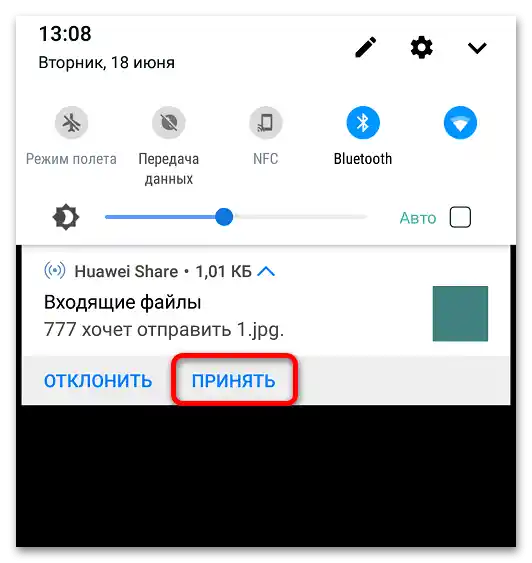
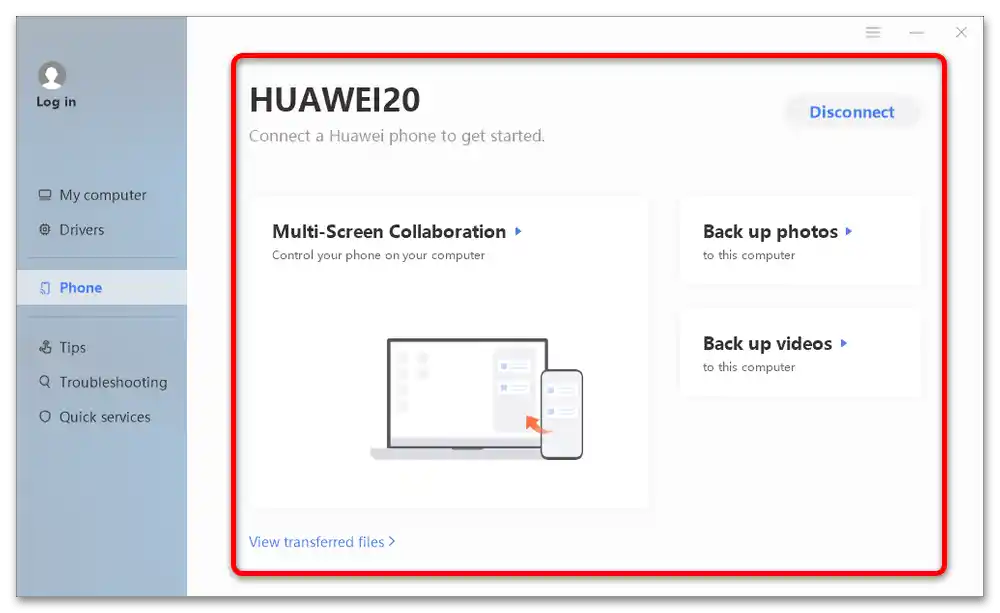
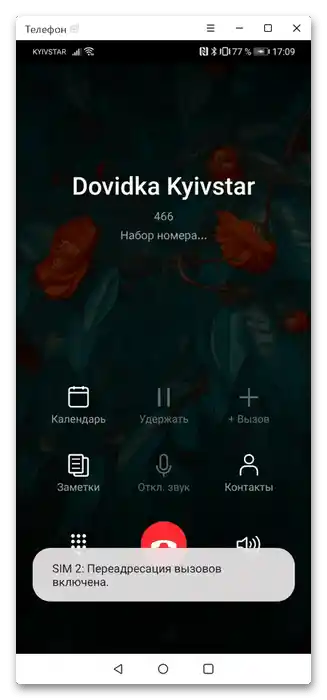
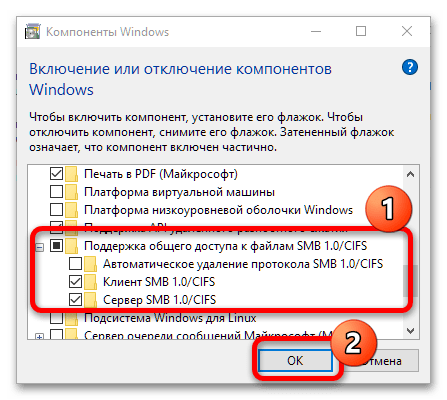

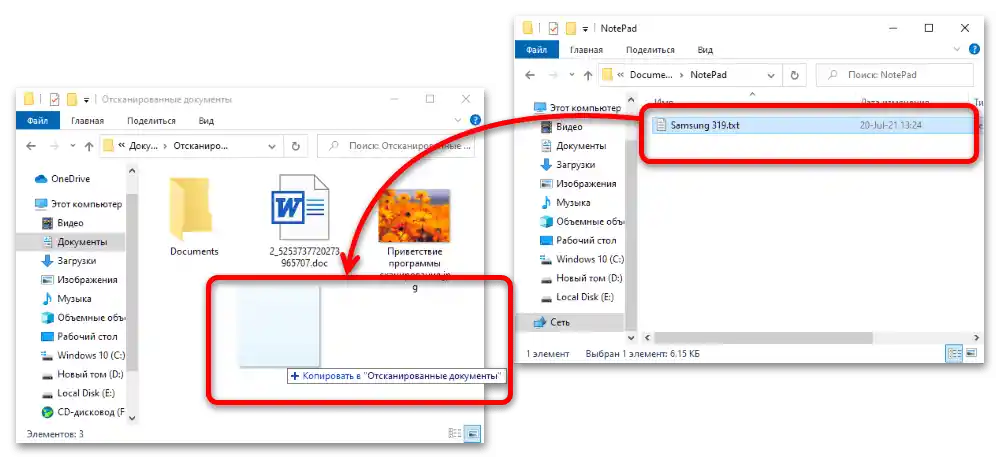
همانطور که میبینیم، هم اتصال به کامپیوترهای Huawei و هم اتصال از طریق شبکه امکانات عملکردی کافی را برای Huawei Share فراهم میکند.